Creación de credenciales verificables con varias atestaciones
Cualquier definición de reglas que use varios tipos de atestaciones genera un flujo de emisión en el que las notificaciones proceden de más de un origen. Por ejemplo, es posible que tenga que presentar una credencial existente y también introducir manualmente los valores para las reclamaciones en Microsoft Authenticator.
En esta guía paso a paso, ampliaremos el ejemplo de Atestación de sugerencia de token de identificador mediante la incorporación de una notificación con autoatestación que el usuario tiene que escribir en Authenticator durante la emisión. La solicitud de emisión de Id. verificada contendrá una sugerencia de token de identificador con los valores de notificación de given_name y family_name un tipo de atestación auto emitido para la notificación displayName que el usuario escribe.
Creación de una credencial personalizada con varios tipos de atestación
En Azure Portal, si hace clic en Agregar credencial, podrá empezar dos inicios rápidos. Seleccione Credencial personalizada y, a continuación, seleccione Siguiente.
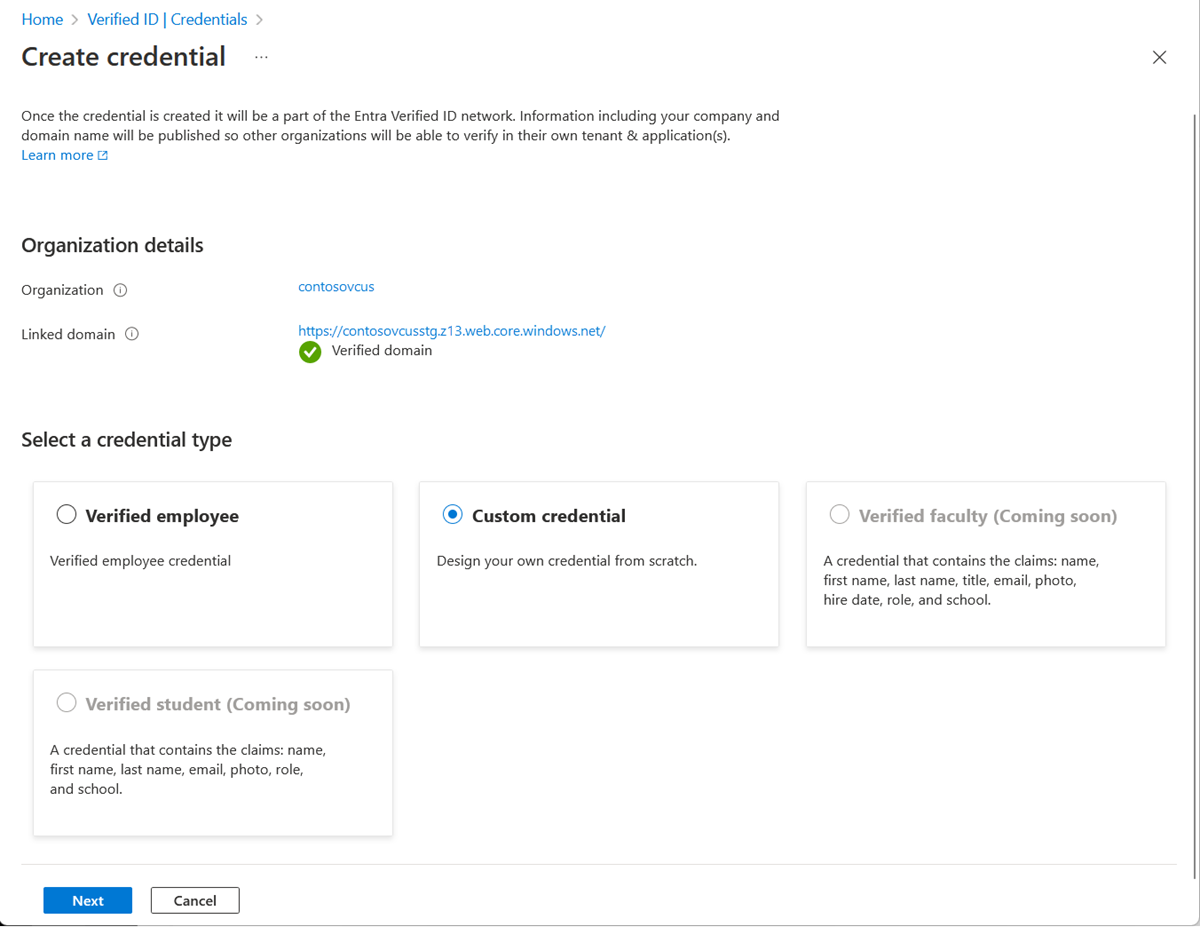
En la página Crear una credencial, escriba el código JSON para la presentación y las definiciones de reglas. En el cuadro Nombre de credencial, asigne un nombre de tipo a la credencial. Para crear la credencial, seleccione Crear.
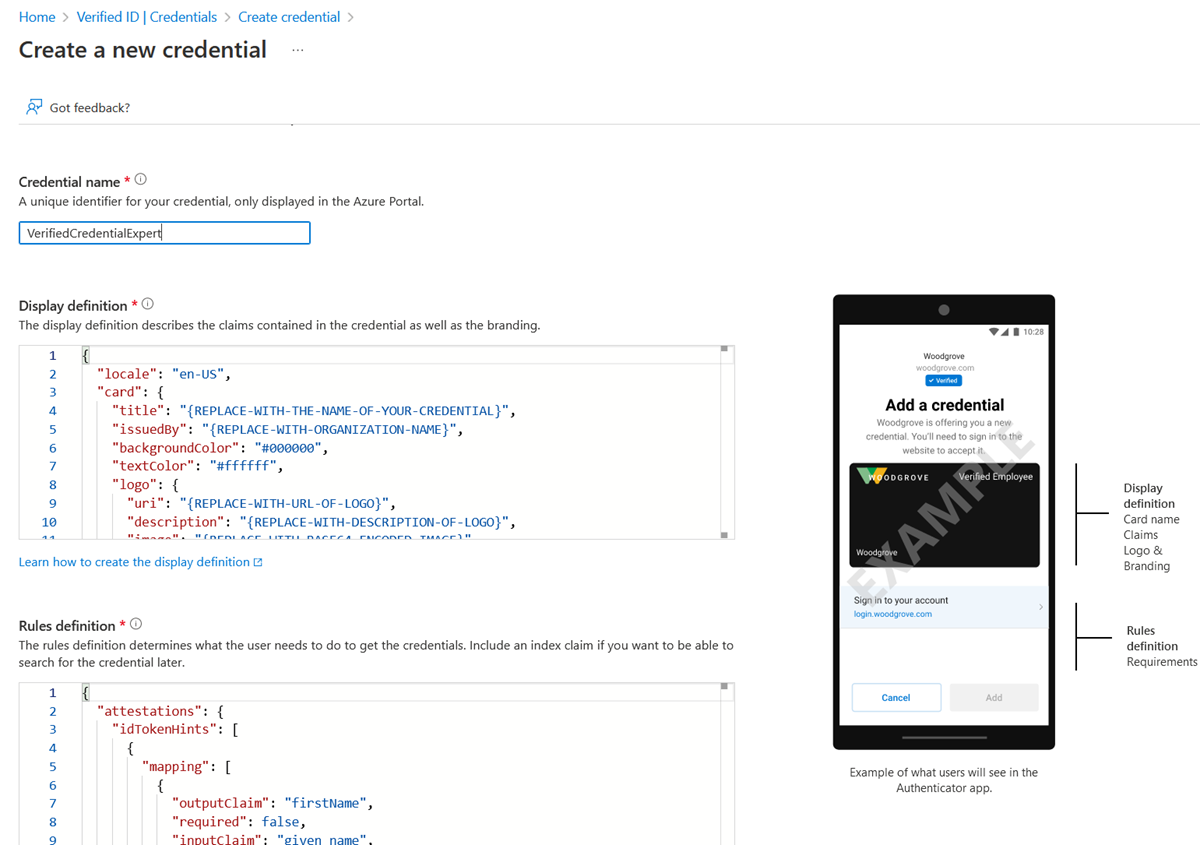
Ejemplo de definiciones de visualización en formato JSON
La definición de pantalla JSON tiene una notificación adicional denominada displayName, en comparación con la definición de visualización de la sugerencia de token de identificador.
{
"locale": "en-US",
"card": {
"title": "Verified Credential Expert",
"issuedBy": "Microsoft",
"backgroundColor": "#507090",
"textColor": "#ffffff",
"logo": {
"uri": "https://didcustomerplayground.z13.web.core.windows.net/VerifiedCredentialExpert_icon.png",
"description": "Verified Credential Expert Logo"
},
"description": "Use your verified credential to prove to anyone that you know all about verifiable credentials."
},
"consent": {
"title": "Do you want to get your Verified Credential?",
"instructions": "Sign in with your account to get your card."
},
"claims": [
{
"claim": "vc.credentialSubject.displayName",
"label": "Name",
"type": "String"
},
{
"claim": "vc.credentialSubject.firstName",
"label": "First name",
"type": "String"
},
{
"claim": "vc.credentialSubject.lastName",
"label": "Last name",
"type": "String"
}
]
}
Ejemplo de definiciones de reglas JSON
La definición de reglas JSON contiene dos atestaciones diferentes que indican a Microsoft Authenticator que obtenga valores de notificación de dos orígenes diferentes. La solicitud de emisión a Request Service API proporciona los valores de las notificaciones given_name y family_name para satisfacer la atestación idTokenHints. Se solicitará al usuario que escriba el valor de notificación de displayName en Authenticator durante la emisión.
{
"attestations": {
"idTokenHints": [
{
"mapping": [
{
"outputClaim": "firstName",
"required": true,
"inputClaim": "$.given_name",
"indexed": false
},
{
"outputClaim": "lastName",
"required": true,
"inputClaim": "$.family_name",
"indexed": false
}
],
"required": false
}
],
"selfIssued": {
"mapping": [
{
"outputClaim": "displayName",
"required": true,
"inputClaim": "displayName",
"indexed": false
}
],
"required": false
}
},
"validityInterval": 2592000,
"vc": {
"type": [
"VerifiedCredentialExpert"
]
}
}
Entrada de notificaciones durante la emisión
Durante la emisión, Authenticator solicita al usuario que escriba los valores de las notificaciones especificadas. No se valida la entrada del usuario.
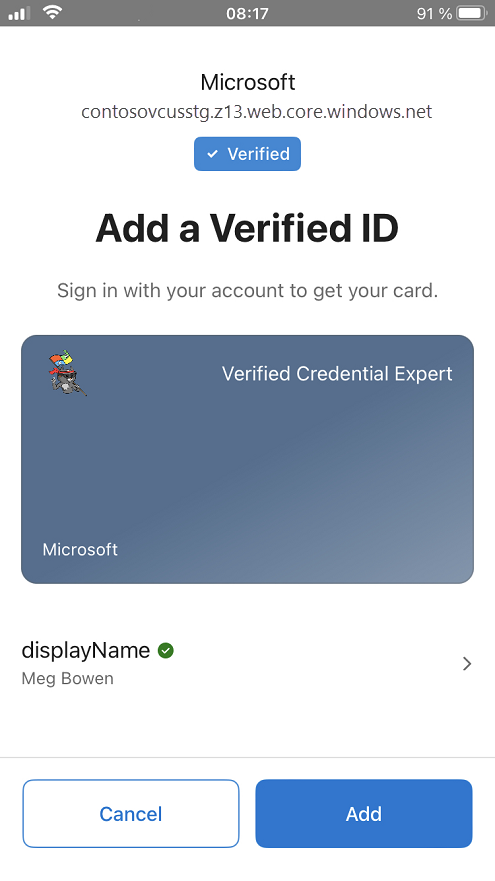
Notificaciones en credenciales emitidas
Las credenciales emitidas tendrán tres notificaciones en total, donde First y Last name proceden de la atestación de la sugerencia de token de identificador y Name procede de la atestación auto emitida.
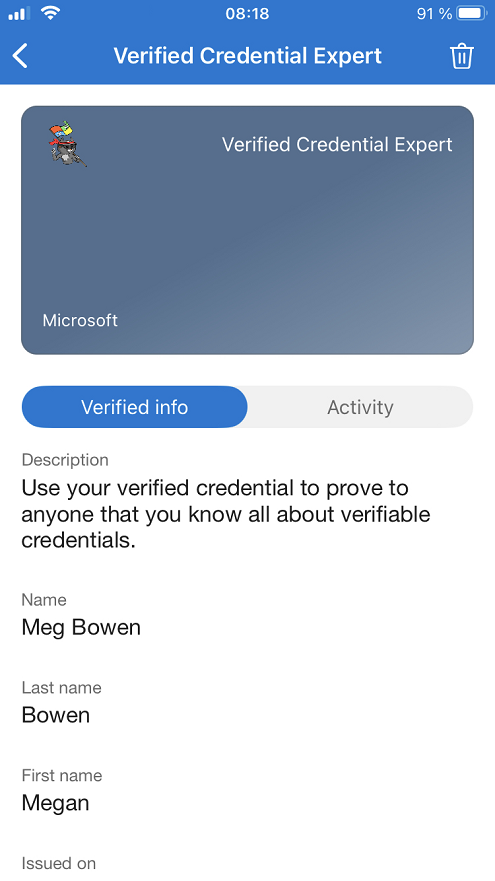
Configuración de los ejemplos para emitir y comprobar la credencial personalizada
Para configurar el código de ejemplo para emitir y comprobar la credencial personalizada, necesita:
- El identificador descentralizado (DID) del emisor del inquilino
- Tipo de credencial
- La dirección URL del manifiesto de la credencial
La manera más fácil de encontrar esta información para una credencial personalizada es ir a la credencial en Azure Portal. Seleccione Emitir credencial. Allí podrá acceder a un cuadro de texto con una carga JSON para la API de servicio de solicitud. Reemplace los valores de marcador de posición por la información de su entorno. El DID del emisor es el valor de autoridad.
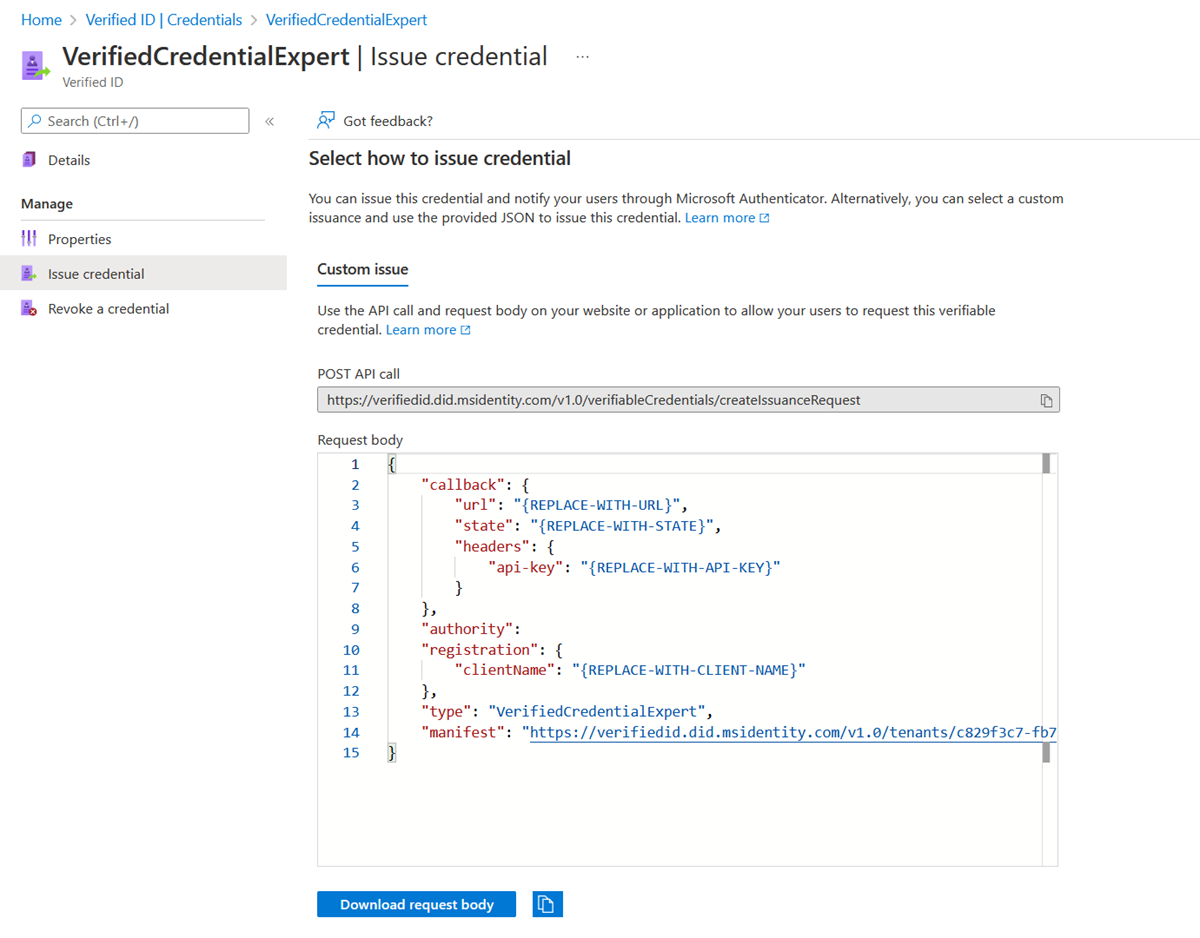
Pasos siguientes
Consulte las Referencia a las definiciones de reglas y visualización.